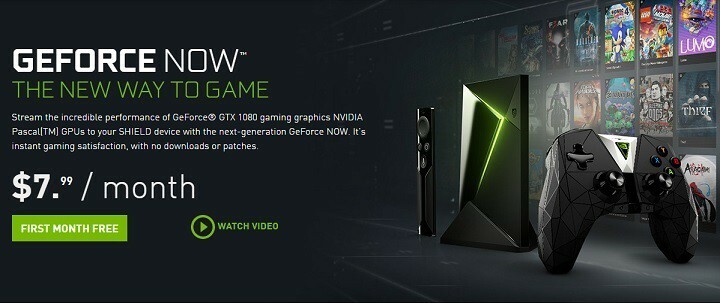Driver yang ketinggalan jaman bisa menjadi penyebab kesalahan ini
- Mungkin ada beberapa alasan untuk kesalahan ini pada Nvidia; beberapa yang umum termasuk instalasi yang korup dan kelebihan beban server.
- Jangan ragu untuk mengedit paket Power, seperti yang dijelaskan di bawah ini, atau terapkan solusi cepat lainnya yang disebutkan di sini.
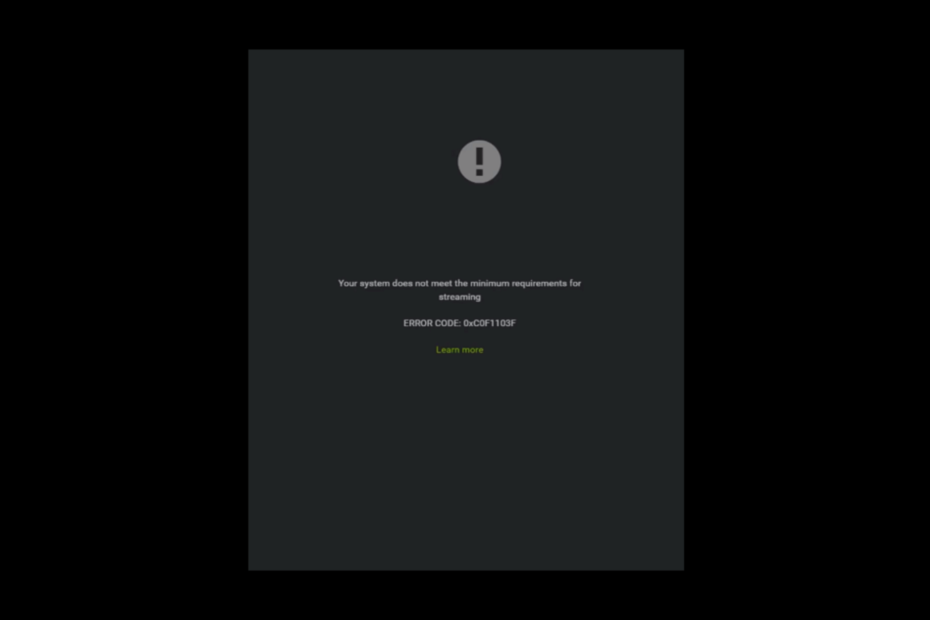
XINSTALL DENGAN MENGKLIK FILE DOWNLOAD
Perangkat lunak ini akan menjaga dan menjalankan driver Anda, sehingga menjaga Anda aman dari kesalahan umum komputer dan kegagalan perangkat keras. Periksa semua driver Anda sekarang dalam 3 langkah mudah:
- Unduh DriverFix (file unduhan terverifikasi).
- Klik Mulai Pindai untuk menemukan semua driver yang bermasalah.
- Klik Perbarui Driver untuk mendapatkan versi baru dan menghindari malfungsi sistem.
- DriverFix telah diunduh oleh 0 pembaca bulan ini.
Jika Anda telah mengalami NVIDIA GeForce Sekarang error 0xc0f1103f saat mencoba streaming game favorit Anda, panduan ini dapat membantu! Kami akan mengeksplorasi kemungkinan penyebab kesalahan ini dan memberi Anda solusi yang direkomendasikan ahli untuk memperbaikinya.
Apa yang menyebabkan kesalahan NVIDIA GeForce Now 0xc0f1103f?
Mungkin ada beberapa alasan mengapa Anda menghadapi kesalahan ini di Nvidia; beberapa yang umum disebutkan di sini:
- Masalah koneksi jaringan - Jika koneksi internet Anda lemah atau tidak stabil, maka Nvidia mungkin tidak dapat membuat koneksi dengan server, karena itu terjadi kesalahan. Periksa koneksi internet Anda untuk memastikan bukan itu masalahnya.
- Gangguan perangkat lunak antivirus – Terkadang, perangkat lunak antivirus dapat mengganggu fungsi NVIDIA GeForce Now; itu tidak dapat terhubung ke server, maka kesalahannya.
- Instalasi rusak – Jika file instalasi NVIDIA GeForce Now hilang atau rusak, Anda mungkin melihat kesalahan ini.
- Driver ketinggalan jaman – Driver penting untuk kelancaran fungsi komputer Anda. Jika driver kedaluwarsa, maka itu mungkin menyebabkan kesalahan ini. Anda perlu memperbarui driver grafis untuk memperbaiki masalah.
- Server kelebihan beban – Jika server NVIDIA kelebihan beban atau dalam pemeliharaan, Anda mungkin mendapatkan kesalahan ini. Anda perlu menunggu beberapa saat dan mencoba lagi.
Apa yang dapat saya lakukan untuk memperbaiki kesalahan Nvidia GeForce Now 0xc0f1103f?
Sebelum terlibat dalam langkah pemecahan masalah lanjutan, Anda harus mempertimbangkan untuk melakukan pemeriksaan berikut:
- Periksa koneksi internet Anda.
- Nonaktifkan VPN apa pun jika diaktifkan.
1. Periksa status server GeForce Now
- Pergi ke Status Server GeForce Sekarang situs web.
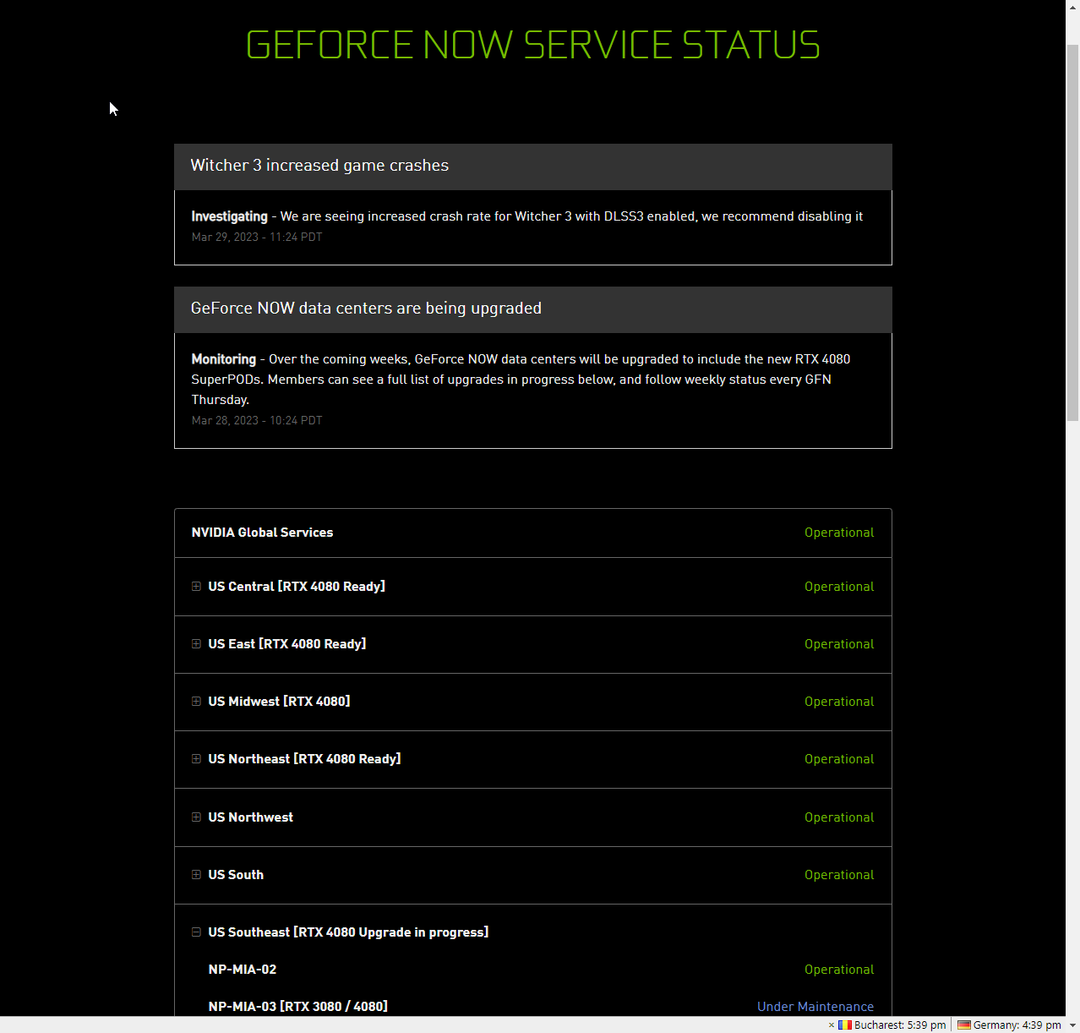
- Periksa status server saat ini.
- Jika down, tunggu beberapa saat dan coba lagi.
2. Perbarui driver GeForce
- Tekan Windows + R untuk membuka Berlari menghibur.
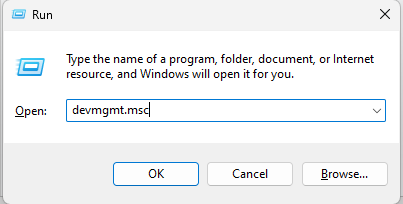
- Jenis devmgmt.msc dan klik OKE membuka Pengaturan perangkat.
- Klik Display adapter untuk memperluasnya.
- Klik kanan GeForce Sekarang dan klik Perbarui driver.
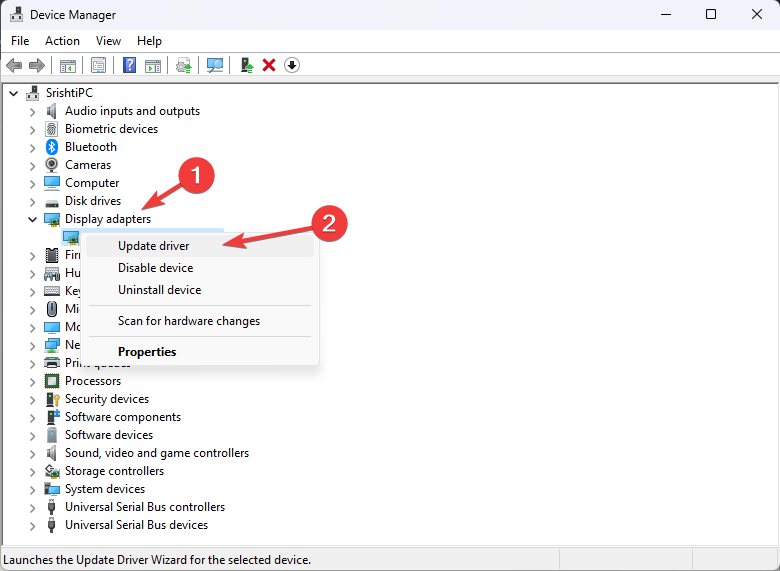
- Klik Cari driver secara otomatis.
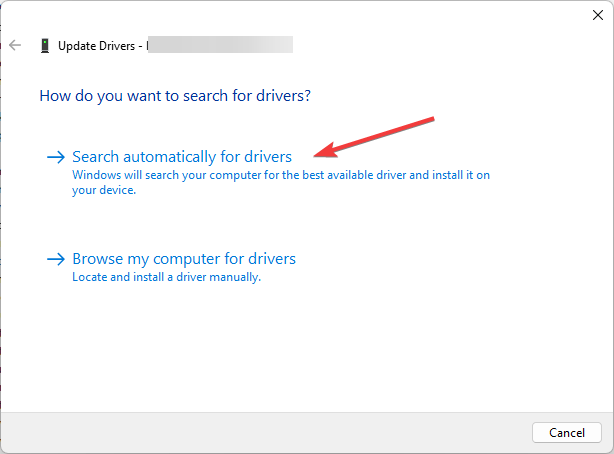
- Ikuti petunjuk di layar untuk menyelesaikan proses.
Untuk memastikan Anda mendapatkan opsi driver GeForce terbaru, Anda dapat mencoba alat khusus yang akan memindai PC Anda untuk semua driver yang kedaluwarsa atau tidak berfungsi.
Setelah prosedur pemindaian, alat ini akan memeriksa basis datanya dan menemukan opsi yang benar dan terbaru untuk performa terbaik.

DriverFix
Alat paling nyaman yang dapat Anda gunakan untuk memperbarui semua driver perangkat Anda dengan cepat.
3. Edit rencana Daya
- tekan Windows kunci, ketik Panel kendali, dan klik Membuka.
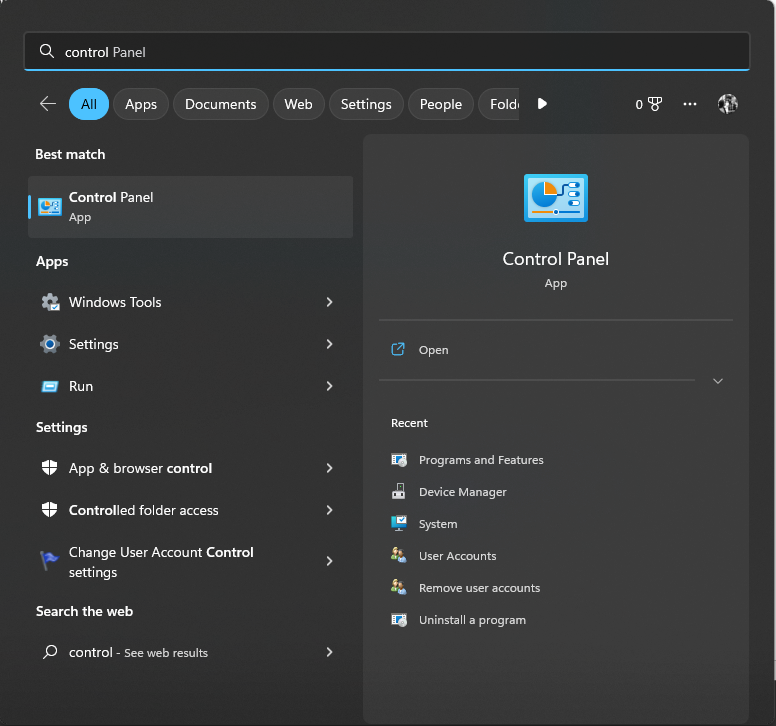
- Pilih Ikon besar sebagai Dilihat oleh dan klik Opsi Daya.
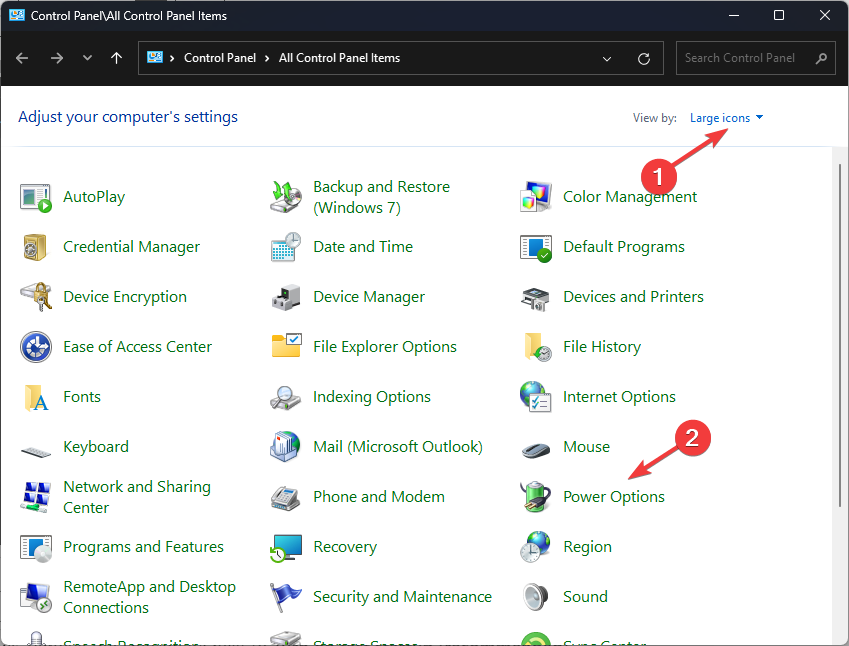
- Klik Ubah pengaturan rencana.
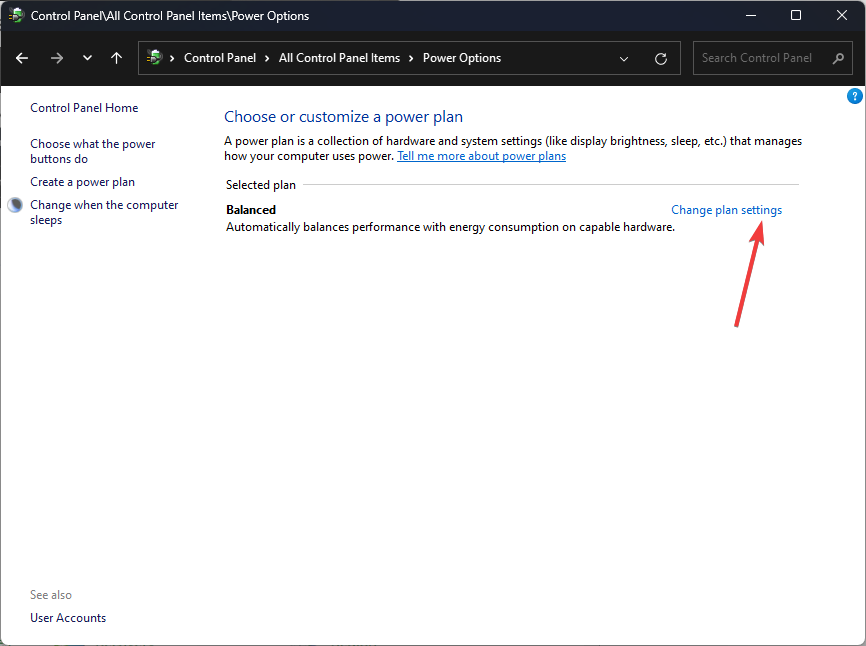
- Pilih Ubah pengaturan daya lanjutan.
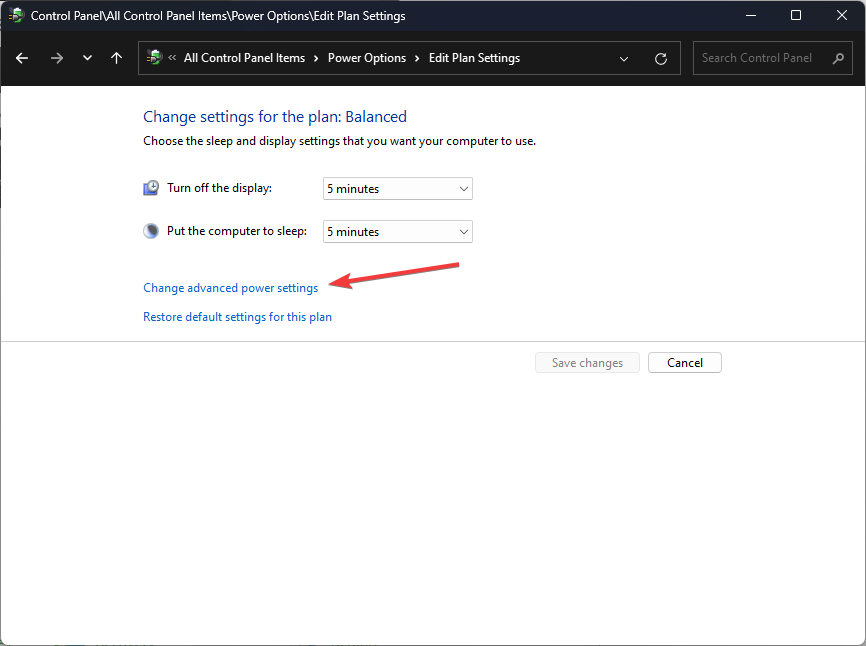
- Menemukan Grafik Dinamis yang Dapat Dialihkan, lalu klik Pengaturan global.
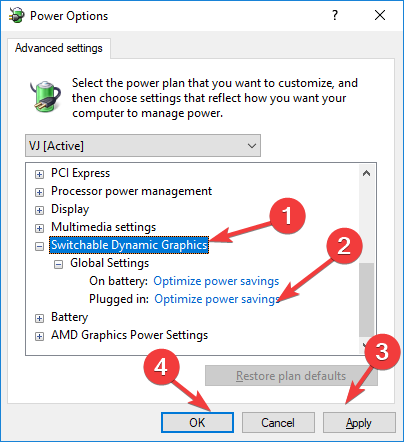
- Sekarang untuk Dicolokkan, Pilih Paksa Grafik hemat daya.
- Klik Menerapkan, Kemudian OKE, dan tutup jendela.
- Apa itu Proses ALG.exe dan Cara Menonaktifkannya
- Berhenti Berlangganan Microsoft Viva Tidak Berfungsi: Paksa dalam 4 Langkah
- Trojan/win32.casdet Rfn di Windows 11
- Kesalahan DistributedCOM 10005: Apa & Bagaimana Cara Memperbaikinya
- Redmond mengumumkan bahwa RDR2 dapat diakses lagi di Windows 21H2
4. Jalankan aplikasi GeForce Experience sebagai administrator
- Menemukan NVIDIA GeForce Now.exe.
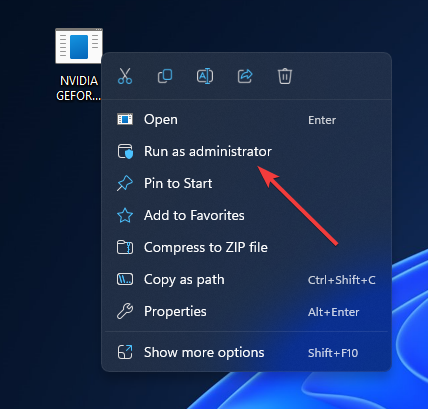
- Klik kanan file yang dapat dieksekusi dan pilih Jalankan sebagai administrator.
5. Mulai ulang layanan NVIDIA
- Tekan Windows + R untuk membuka Berlari kotak dialog.

- Jenis layanan.msc dan klik OKE membuka Jasa.
- Temukan semua layanan yang terkait dengan NVIDIA. Klik kanan pada setiap layanan dan klik Mengulang kembali.
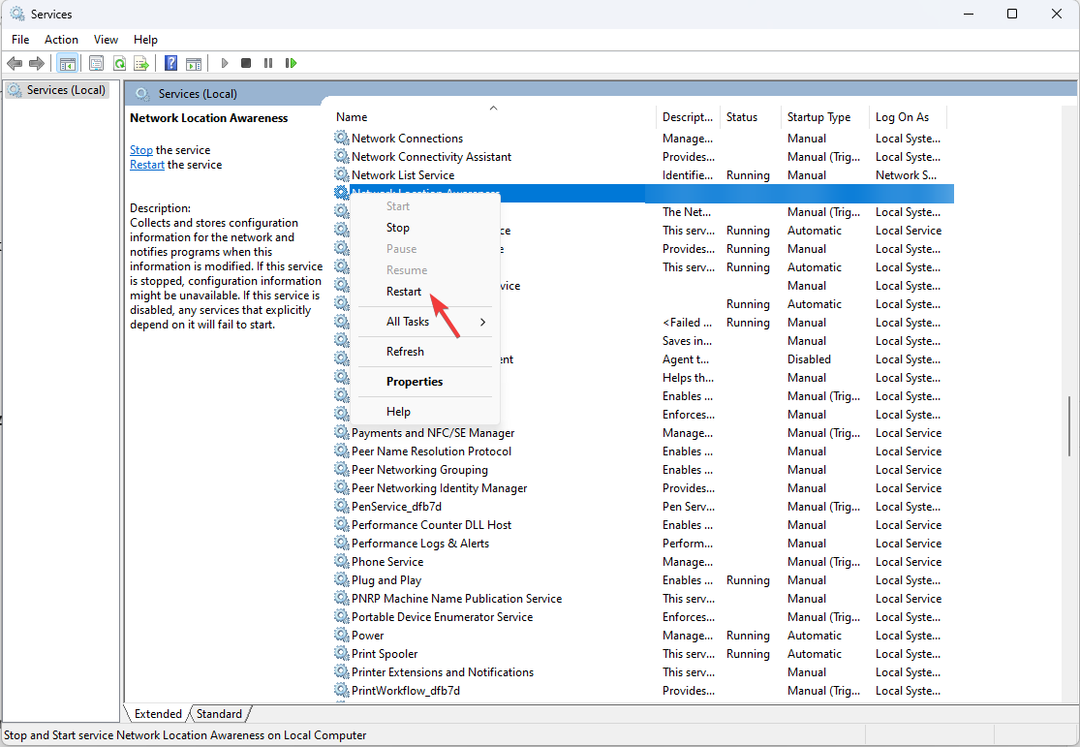
- Sekarang tutup aplikasi Layanan.
6. Nonaktifkan Server Proksi
- Tekan Windows + SAYA untuk membuka Pengaturan aplikasi.
- Pergi ke Jaringan & Internet dan klik Proksi.
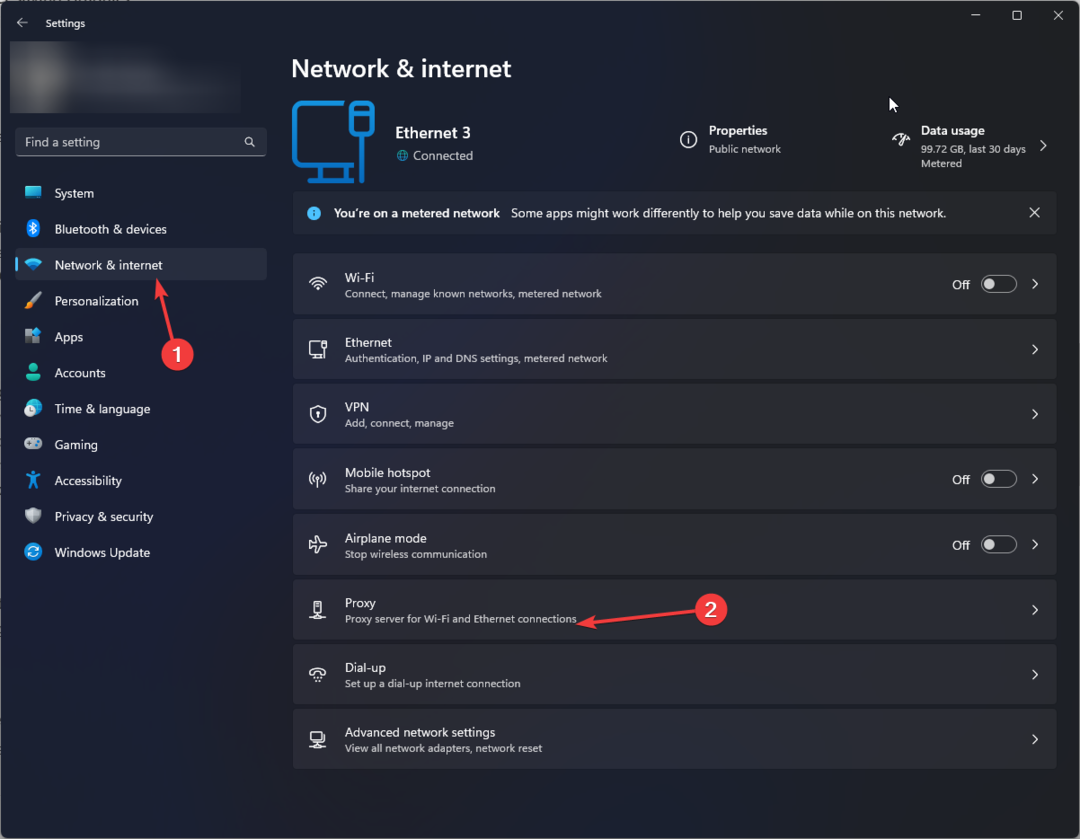
- Di bawah Pengaturan proxy otomatis, matikan sakelar Secara otomatis mendeteksi pengaturan.
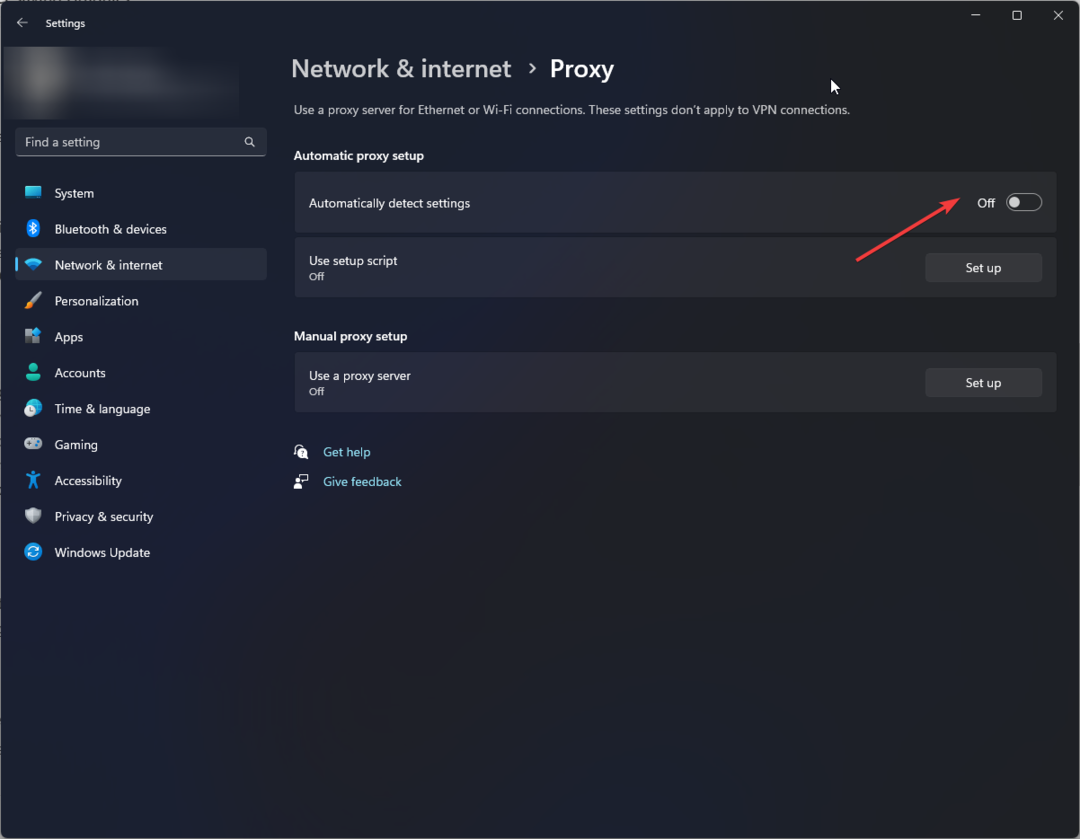
- Sekarang klik Mempersiapkan di sebelah Gunakan server proxy.
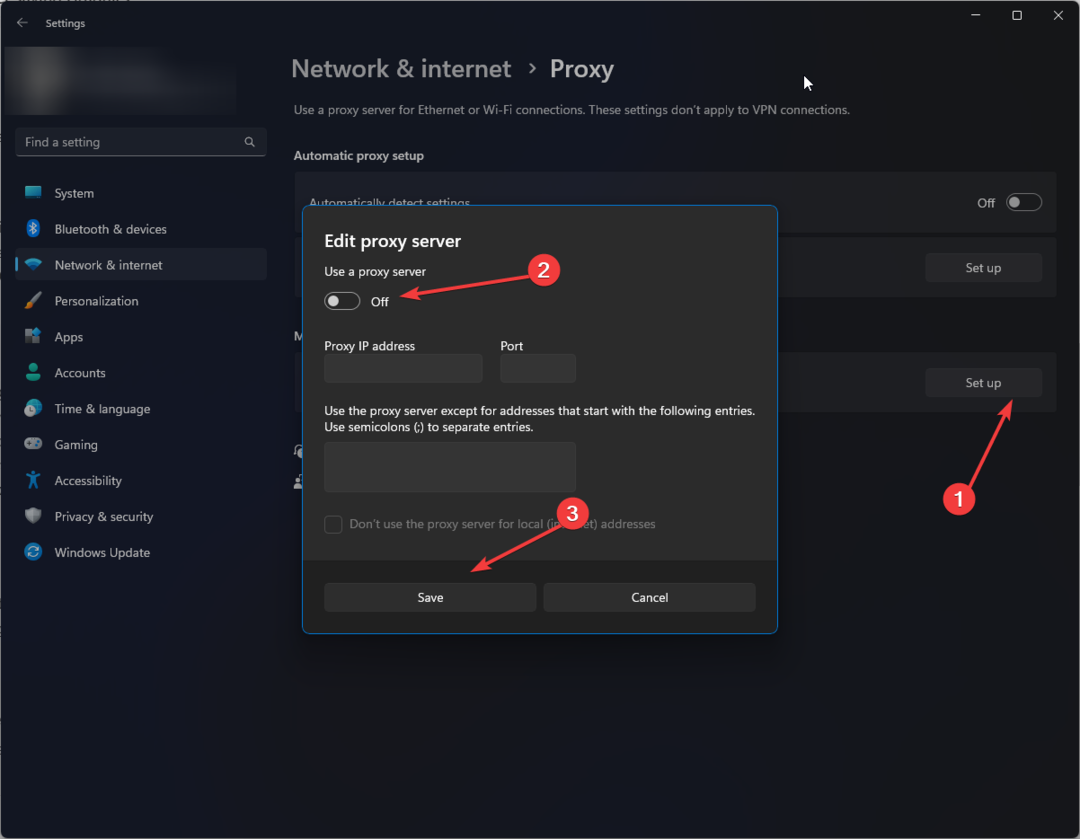
- Matikan sakelar di bawah Gunakan server proxy dan klik Menyimpan.
7. Gunakan Grafis Terintegrasi
- Meluncurkan Panel Kontrol NVIDIA.
- Klik pengaturan 3D, Kemudian Kelola Pengaturan 3D.
- Di panel kanan, buka Pengaturan global.
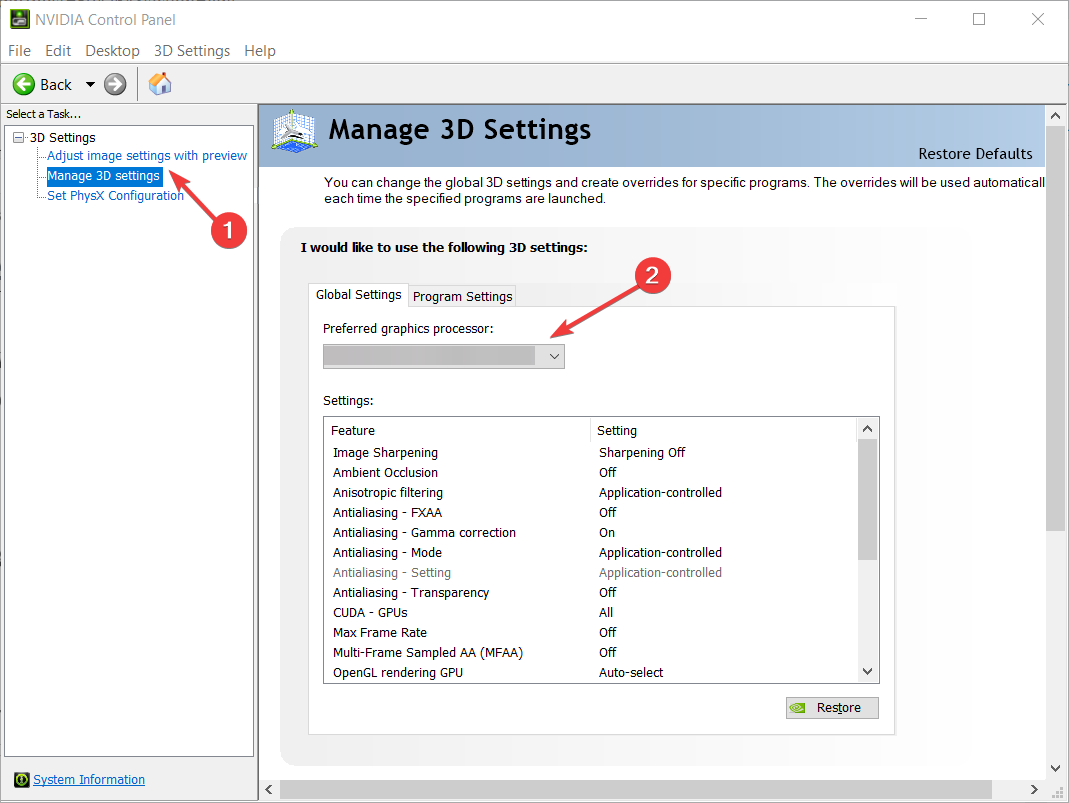
- Untuk Prosesor Grafis Pilihan, memilih Grafis Terintegrasi dari drop-down.
- Klik Menerapkan untuk mengkonfirmasi perubahan.
Jadi, ini adalah metode untuk memperbaiki kesalahan NVIDIA GeForce Now 0xc0f1103f. Cobalah dan beri tahu kami apa yang berhasil di bagian komentar di bawah.
Masih mengalami masalah? Perbaiki dengan alat ini:
SPONSOR
Jika saran di atas belum menyelesaikan masalah Anda, PC Anda mungkin mengalami masalah Windows yang lebih dalam. Kami merekomendasikan mengunduh alat Perbaikan PC ini (diberi peringkat Hebat di TrustPilot.com) untuk mengatasinya dengan mudah. Setelah instalasi, cukup klik Mulai Pindai tombol dan kemudian tekan pada Perbaiki Semua.